Win10更新失败无限重启完美解决方法
1、因为无法进入桌面,所以在开机时长按电源强制关机并重启三次以上通过“高级修复选项”-疑难解答-启动设置-进入安全模式。

Windows10如下图

Windows10点击
2、按下“Win+R”打开运行输入services.msc回车如下图

Windows10失败
3、在服务窗口找到windows modules installer服务,双击打开。

Windows10设置
4、双击打开在“启动类型”中选择“禁用”点击“确定”保存设置。

Windows10开机
5、点击“恢复”将“第一次失败、第二次失败和后续失败”设置为“无操作”计数修改为“999左右”。点击“确定”,如下图面所示

6、返回后找到windows update服务,如下图
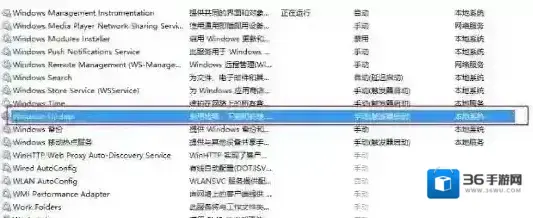
7、打开之后把启动类型选择“禁用”点击“确定”。
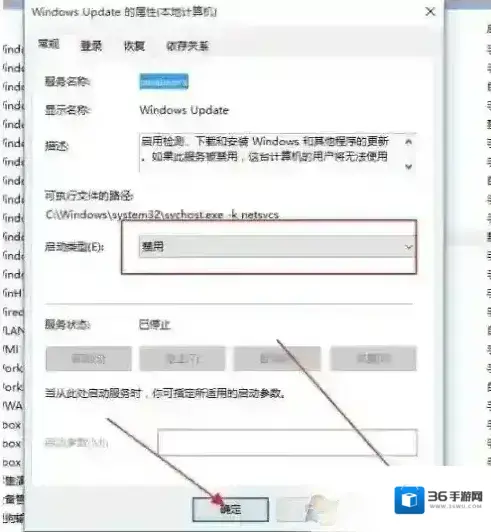
8、点击“恢复”将“第一次失败、第二次失败和后续失败”设置为“无操作”计数修改为“999左右”。点击“确定”即可。

9、设置完成服务之后,我们再重新启动Win10系统,这时可以顺利进入桌面!修复完成。

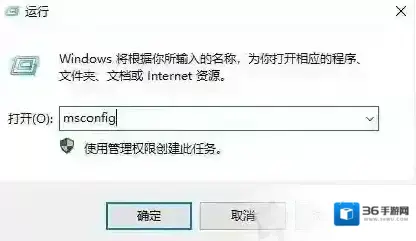
发表回复
评论列表 ( 0条)